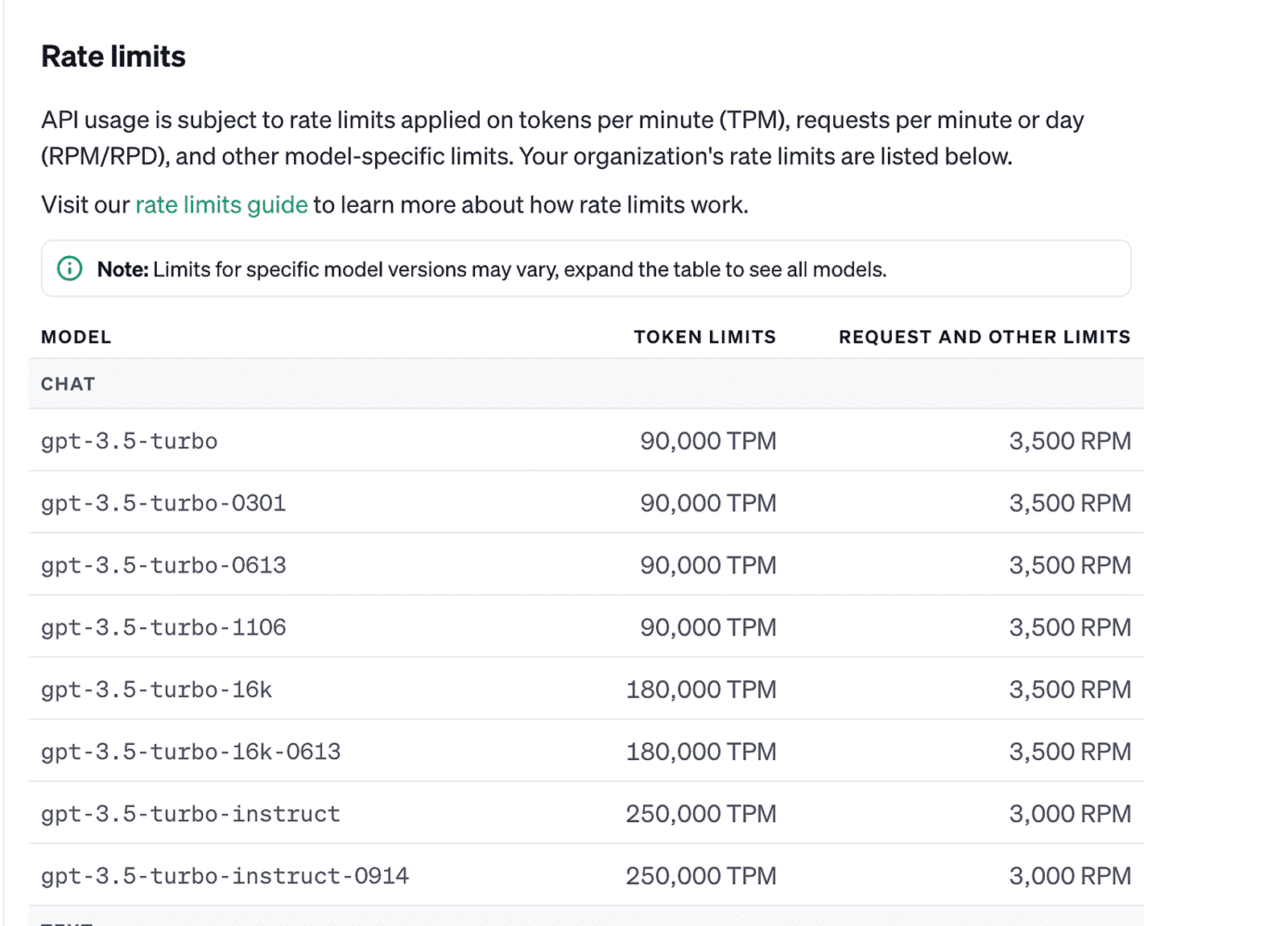1. Trang này bao gồm những nội dung gì?
1. Trang này bao gồm những nội dung gì?
Tìm hiểu cách bạn có thể xây dựng đầy đủ chức năng của ứng dụng Creator bằng sự hỗ trợ của Zia AI bằng cách chỉ cần mô tả các yêu cầu của ứng dụng cho AI bằng lời nhắc hội thoại. Sau đó AI sẽ thiết kế ứng dụng cho bạn, giúp đỡ thúc đẩy nhanh quá trình phát triển ứng dụng.
- Bạn cũng nhận được hướng dẫn sử dụng Zia (có đào tạo về Xử lý ngôn ngữ tự nhiên [NLP]) để giúp bạn xây dựng các thành phần trong ứng dụng.
- Trước khi bạn tiếp tục tìm hiểu cách tạo ứng dụng bằng cách hỗ trợ Zia, hãy nhấp vào đây để biết thêm thông tin về hợp lý Zia-OpenAI.
2. Tính khả dụng
2. Tính khả dụng
Các ứng dụng được hỗ trợ bởi Zia
- Chỉ có thể kích hoạt, tạo và quản lý bởi quản trị viên cấp cao . Quản trị viên và nhà phát triển có thể tạo và quản lý các ứng dụng ứng dụng hỗ trợ AI, trong khi những người dùng khác có thể truy cập các ứng dụng đó
- Có sẵn tại các trung tâm dữ liệu của Hoa Kỳ (. com ), Châu Âu (. eu ), Ấn Độ (. in ), Úc (. au ) và Canada (. ca )
3. Cài đặt ứng dụng hỗ trợ AI
3. Cài đặt ứng dụng hỗ trợ AI
3.1 Luồng tạo ứng dụng hỗ trợ AI
3.1 Luồng tạo ứng dụng hỗ trợ AI
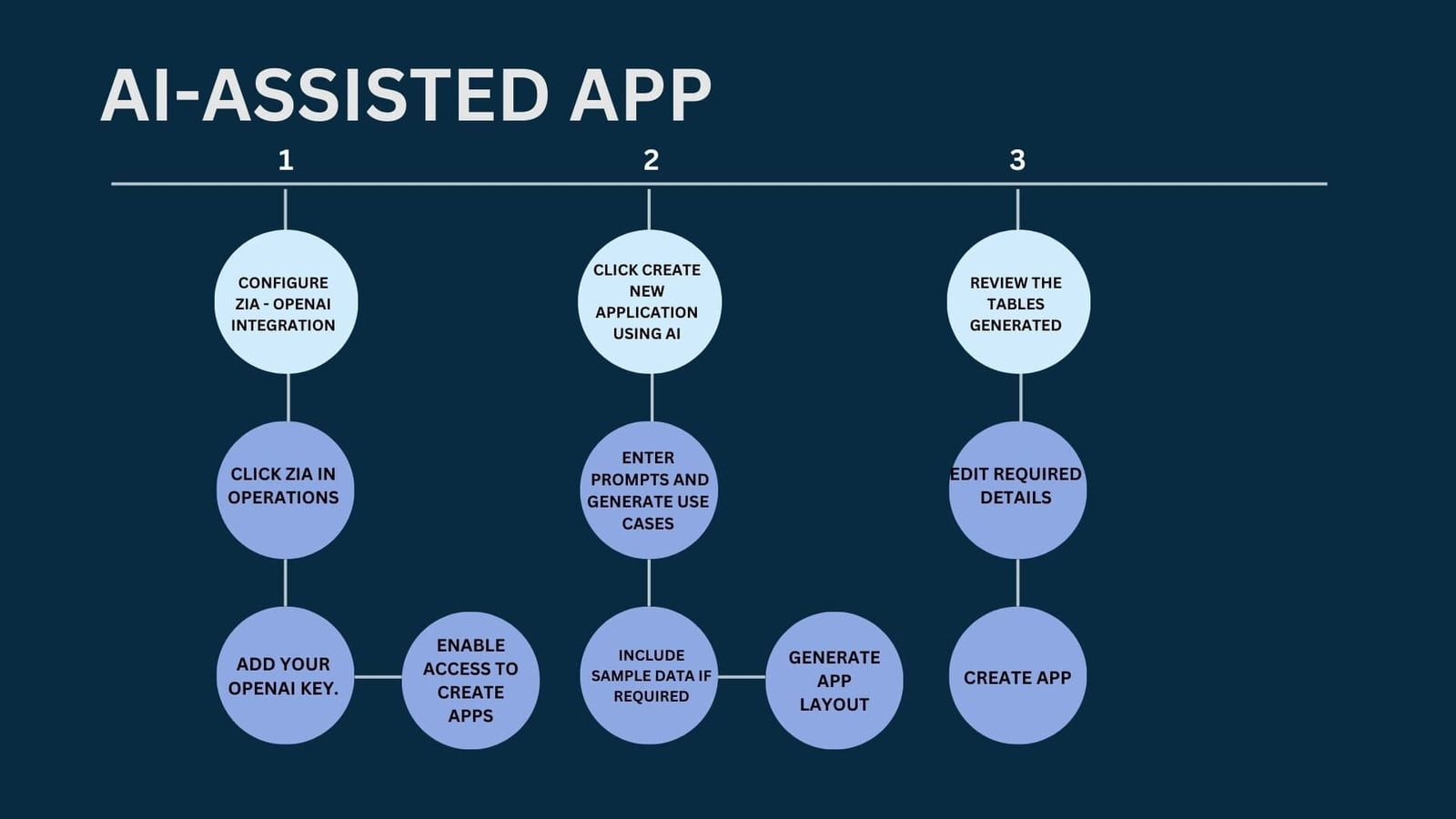
3.2 Xem cách cấu hình
3.2 Xem cách cấu hình
3.3 Các bước tạo ứng dụng hỗ trợ AI
3.3 Các bước tạo ứng dụng hỗ trợ AI
- Cấu hình tích hợp Zia-Open AI
- Tạo ứng dụng hỗ trợ AI
- Xem xét ứng dụng của bạn
- Tạo ứng dụng
Để khóa API của OpenAI hoạt động, hãy đảm bảo rằng bạn đang sử dụng gói trả phí và có đủ tín dụng API.
- Bạn phải có tài khoản OpenAI cùng với khóa API từ tài khoản OpenAI của bạn để sử dụng tính năng này trong Creator. Để lấy khóa API của OpenAI, hãy :
- Điều hướng đến cài đặt trong tài khoản OpenAI của bạn và chọn phần thanh toán.
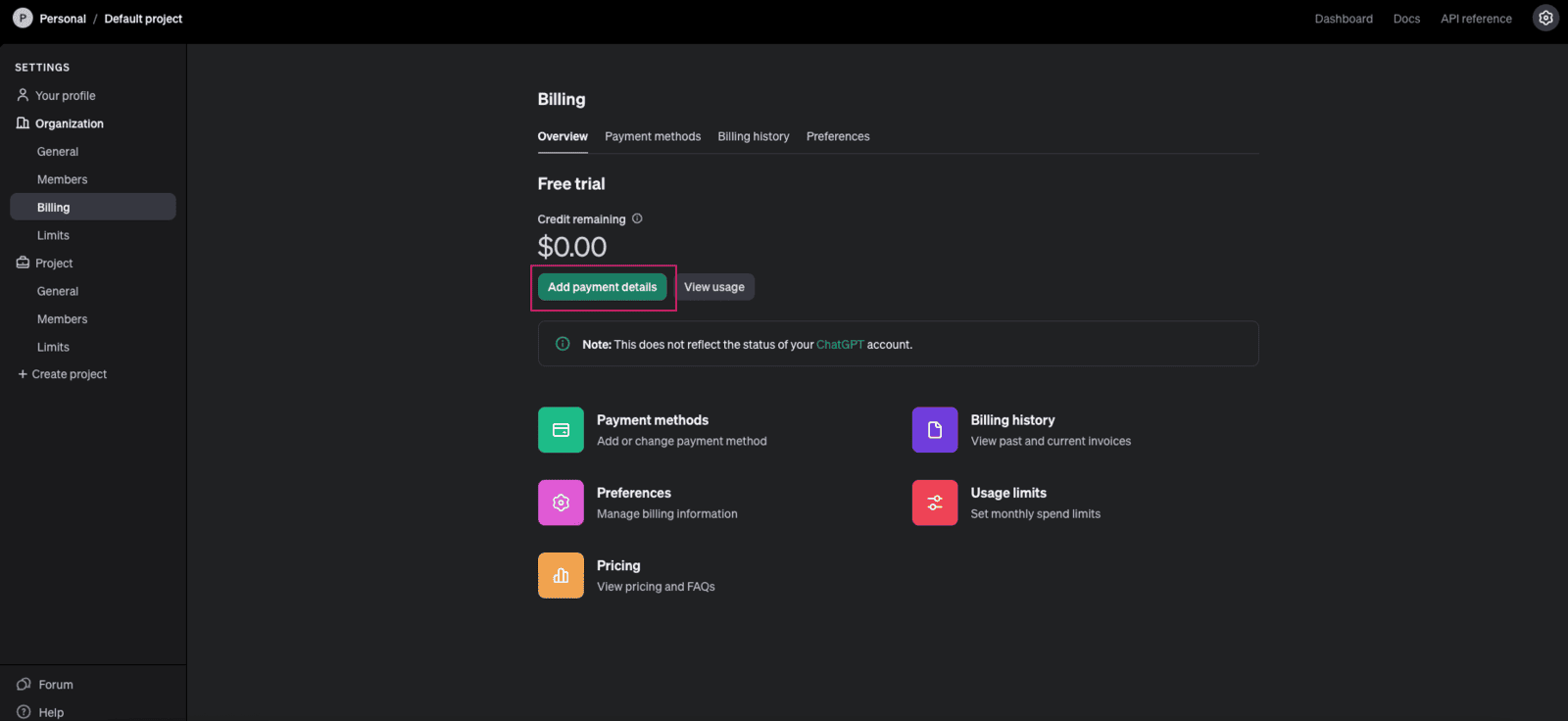
- Bấm vào nút Thêm chi tiết thanh toán trong cài đặt và bổ sung thêm các thông tin cần thiết.
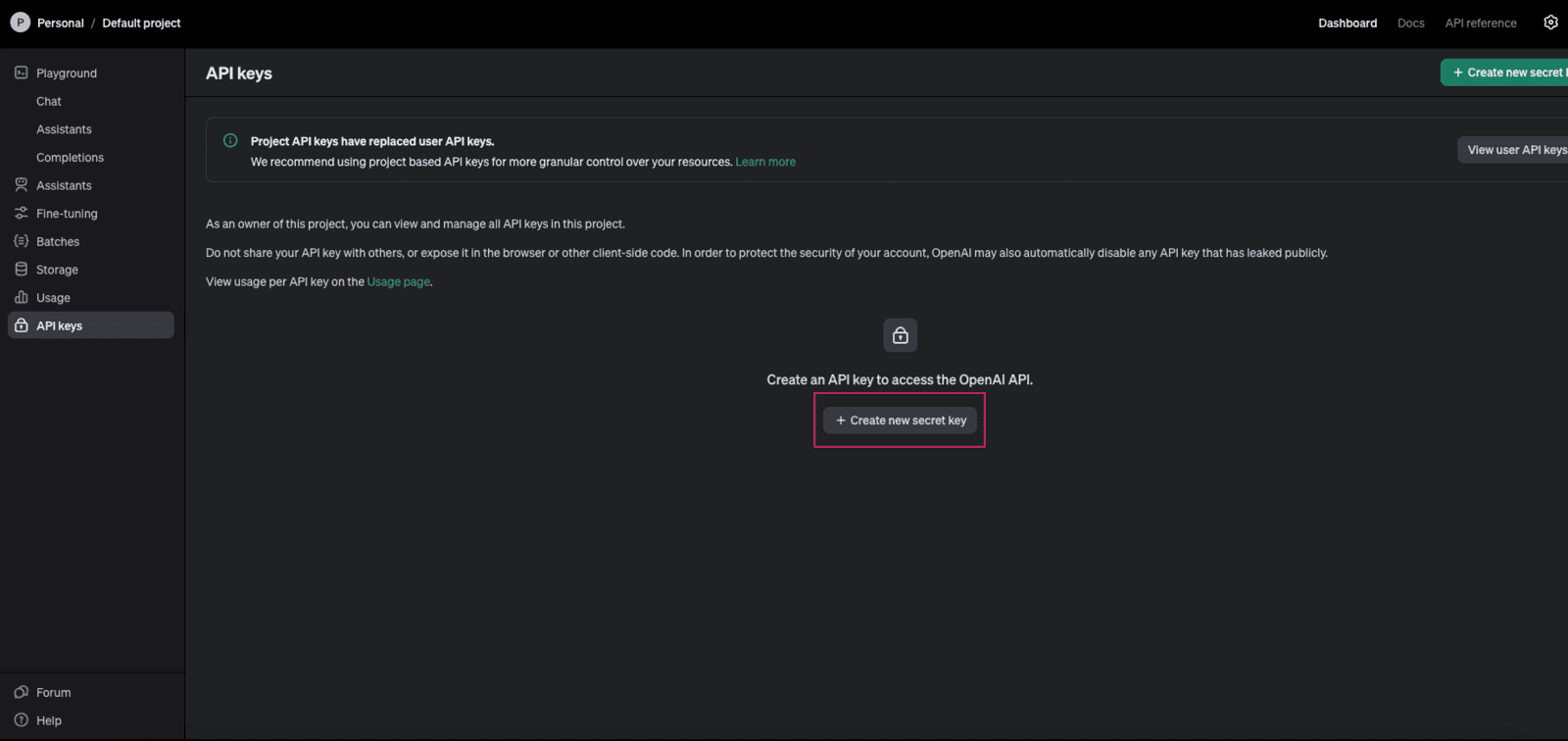
- Nhập tên (tùy chọn) và chọn dự án cần thiết.
- Nhấp vào Tạo bí mật khóa. Key sẽ được tạo. Bạn có thể sao chép và sử dụng nó trong cài đặt Zia của Creator
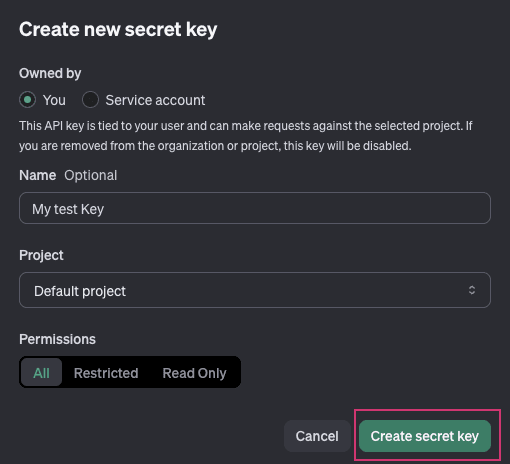
- Trước khi bạn có thể tạo ứng dụng bằng Zia, hãy cấu hình khóa API OpenAI trong Cài đặt Zia và bật tích hợp Zia - Open AI cho tài khoản Creator của bạn.
Bước 1: Cấu hình Zia - Tích hợp OpenAI
Bước 1: Cấu hình Zia - Tích hợp OpenAI
2. Nhấp vào Zia trong thẻ ứng dụng . Màn hình cài đặt sẽ xuất hiện.
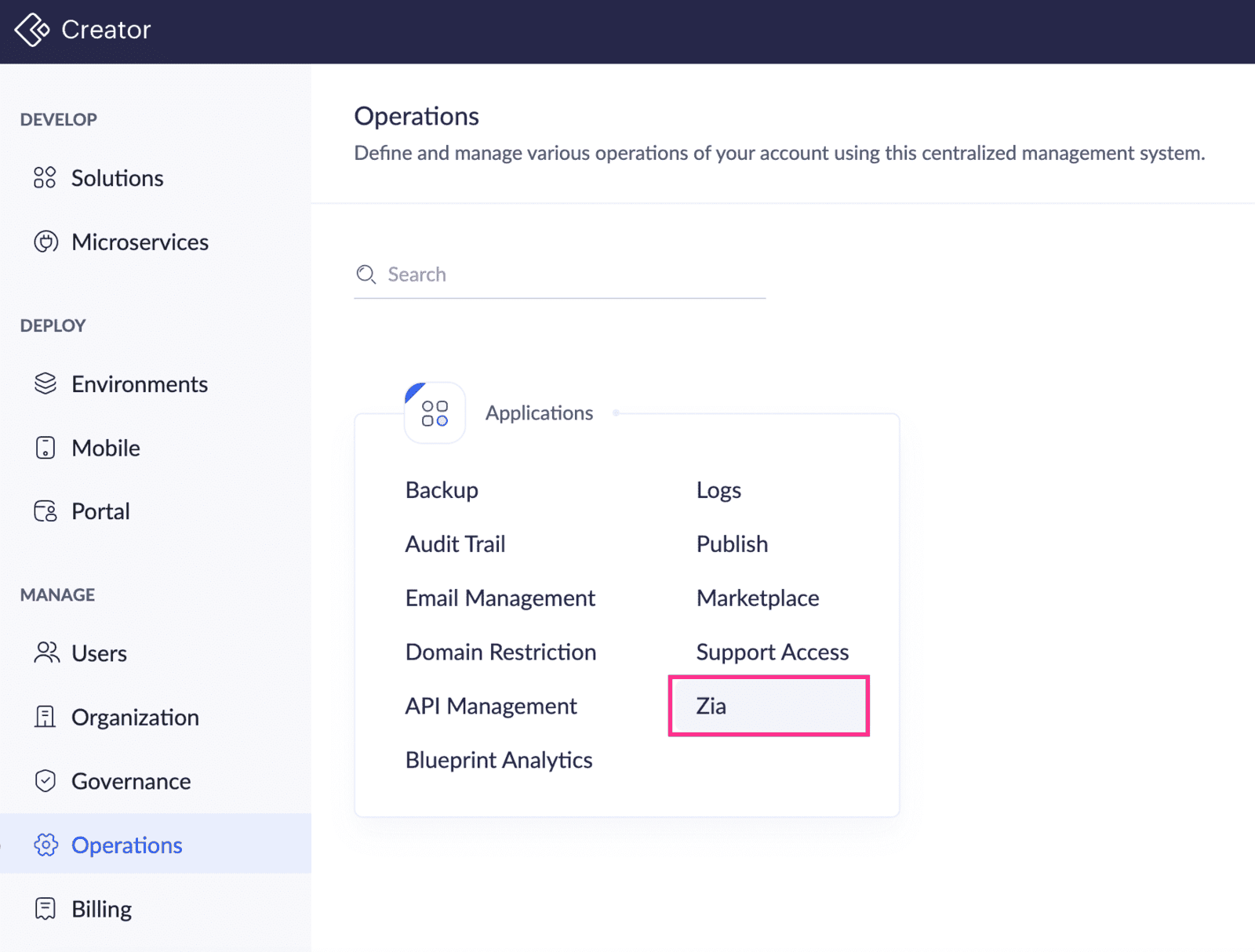
3. Nhấp vào Thêm khóa API trong tab cấu hình. Một cửa sổ bật lên sẽ xuất hiện.
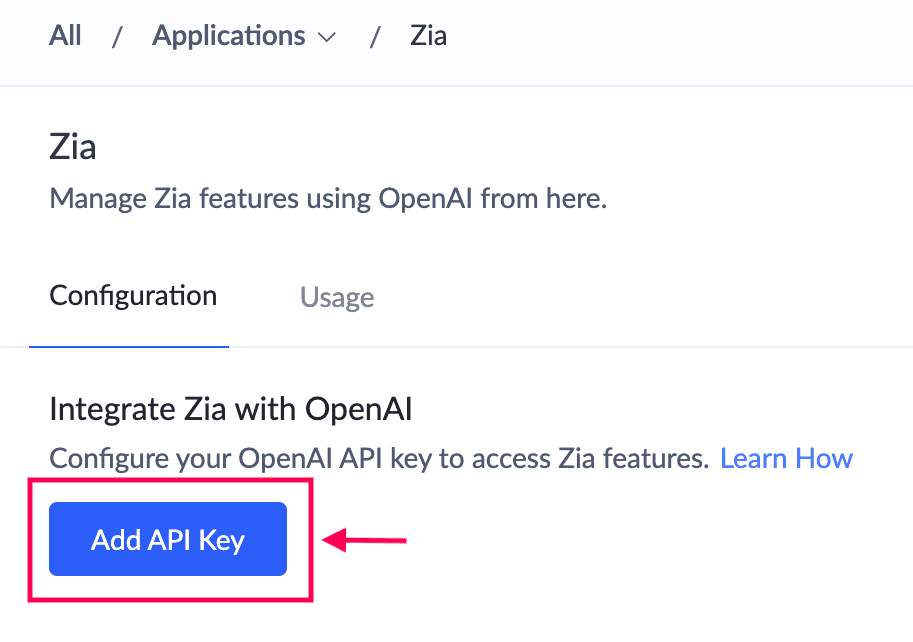
4. Nhập Khóa API OpenAI của bạn và nhấp vào Thêm.
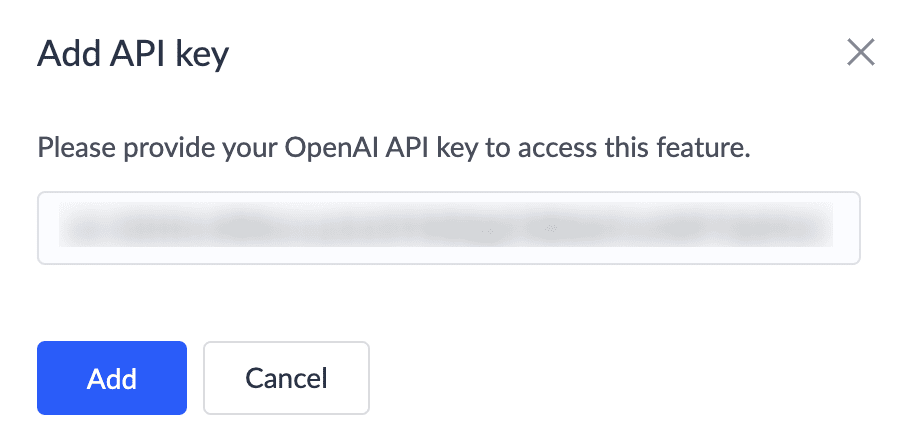
5. Chỉnh sửa khóa này bằng cách nhấp vào biểu tượng chỉnh sửa sau khi lưu.
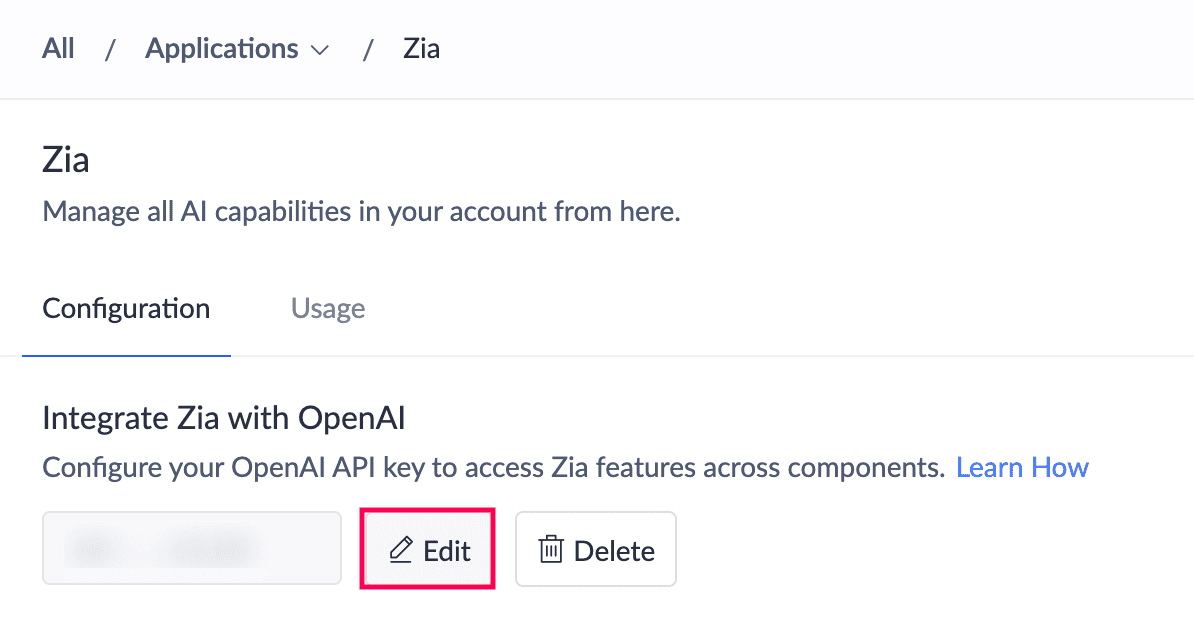
6. Nhập khóa mới hoặc cập nhật khóa hiện tại và nhấp vào Lưu trong cửa sổ bật lên xuất hiện.
7. Bật nút Access bên cạnh Create Applications trong phần chọn tính năng.Theo mặc định, nút này sẽ được bật. Bật nút này sẽ cho phép bạn sử dụng các khả năng kết hợp của Zia và OpenAI để tạo ứng dụng.
Với tư cách là quản trị viên/quản trị viên cấp cao, bạn có thể tắt nút chuyển đổi khi cần thiết. Thao tác này sẽ tắt tính năng này cho tài khoản Creator của bạn.
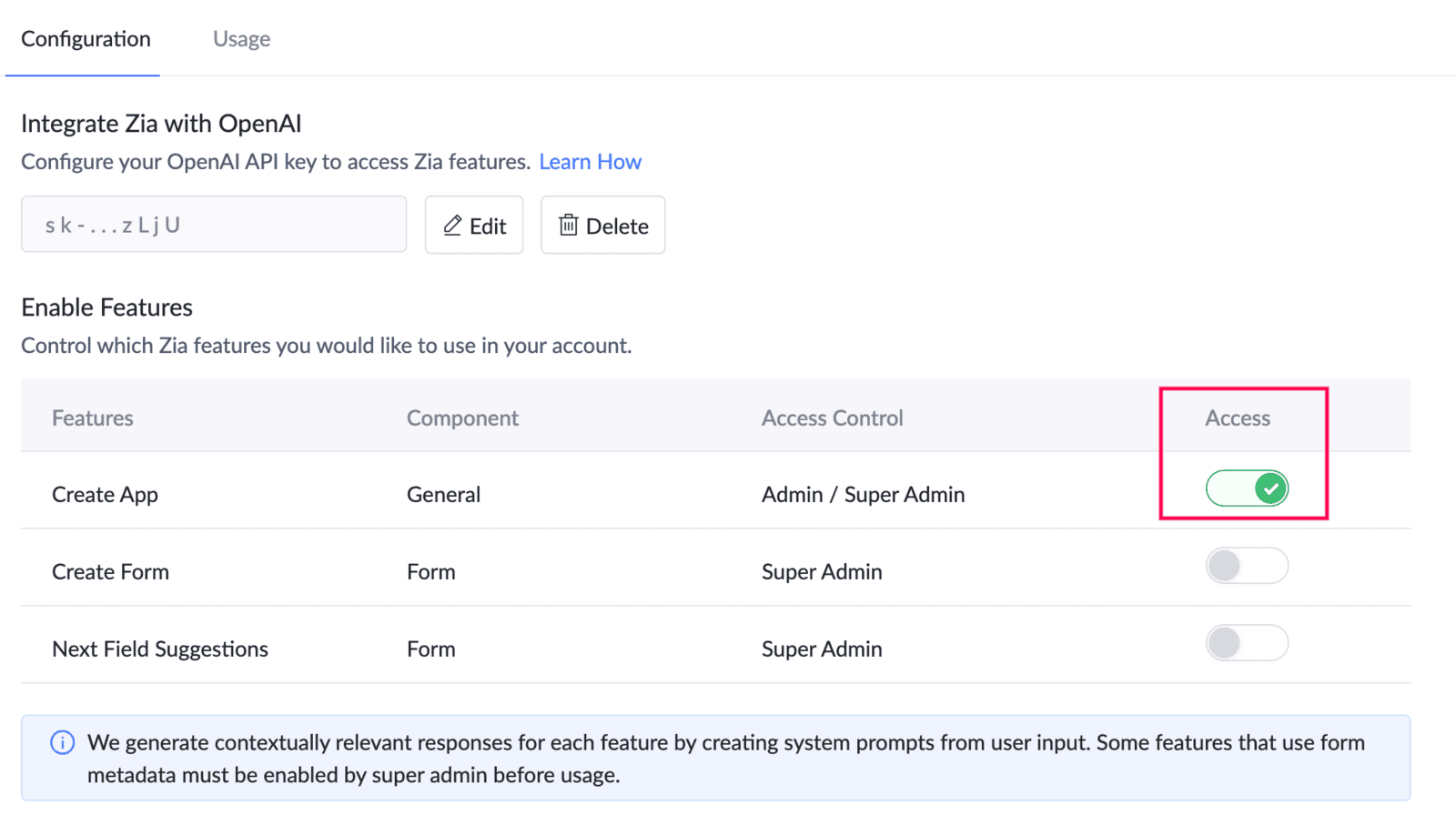
Bước 2: Tạo ứng dụng với sự trợ giúp của AI
Bước 2: Tạo ứng dụng với sự trợ giúp của AI
2. Nhấp vào nút + Tạo giải pháp ở góc trên bên phải.
3. Di chuột vào thẻ ứng dụng và nhấp vào chọn.
4. Chọn một trong các tùy chọn bên dưới tùy thuộc vào tình huống ứng dụng của bạn.
- Nếu bạn chưa cấu hình tích hợp Zia - OpenAI (tham khảo phần trên), hãy nhấp vào Cấu hình trong thẻ tạo bằng AI. Nhấp vào trang cài đặt trong cửa sổ bật lên xuất hiện.
- Nếu bạn đã cấu hình tích hợp Zia - OpenAI, hãy nhấp vào Tạo trong thẻ tạo bằng AI.
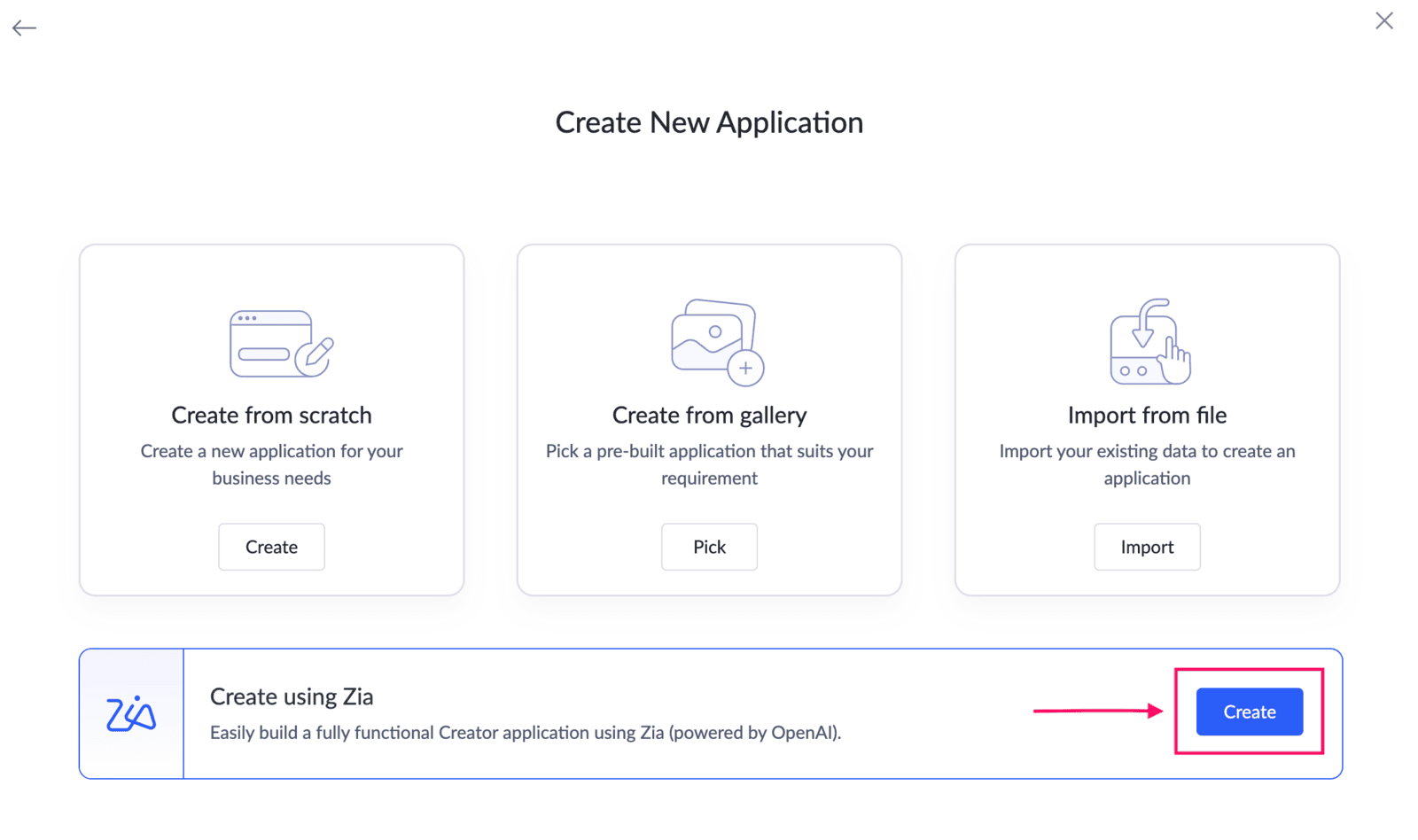
- Nếu bạn đã cấu hình tích hợp Zia - OpenAI nhưng đã tắt nút chuyển đổi bên cạnh Create Applications trong Zia settings, hãy nhấp vào Enable trong thẻ create using AI . Bạn sẽ được đưa đến trang Zia settings.
Sau khi bật Tạo ứng dụng trong cài đặt Zia, bạn sẽ được chuyển hướng đến trang tạo ứng dụng bằng Zia, nơi bạn có thể mô tả ứng dụng của mình.
5. Cung cấp mô tả ngắn gọn về ứng dụng bạn muốn tạo và nhấp vào Tạo trường hợp sử dụng . Ở đây, chúng ta hãy xây dựng một ứng dụng để theo dõi đơn đặt hàng cho một khách sạn và bạn có thể nhập quản lý đơn đặt hàng cho khách sạn.
Để biết thêm về các hướng dẫn được đề xuất cho mô tả ứng dụng và cách sử dụng các trường hợp sử dụng được tạo ra, hãy nhấp vào đây.
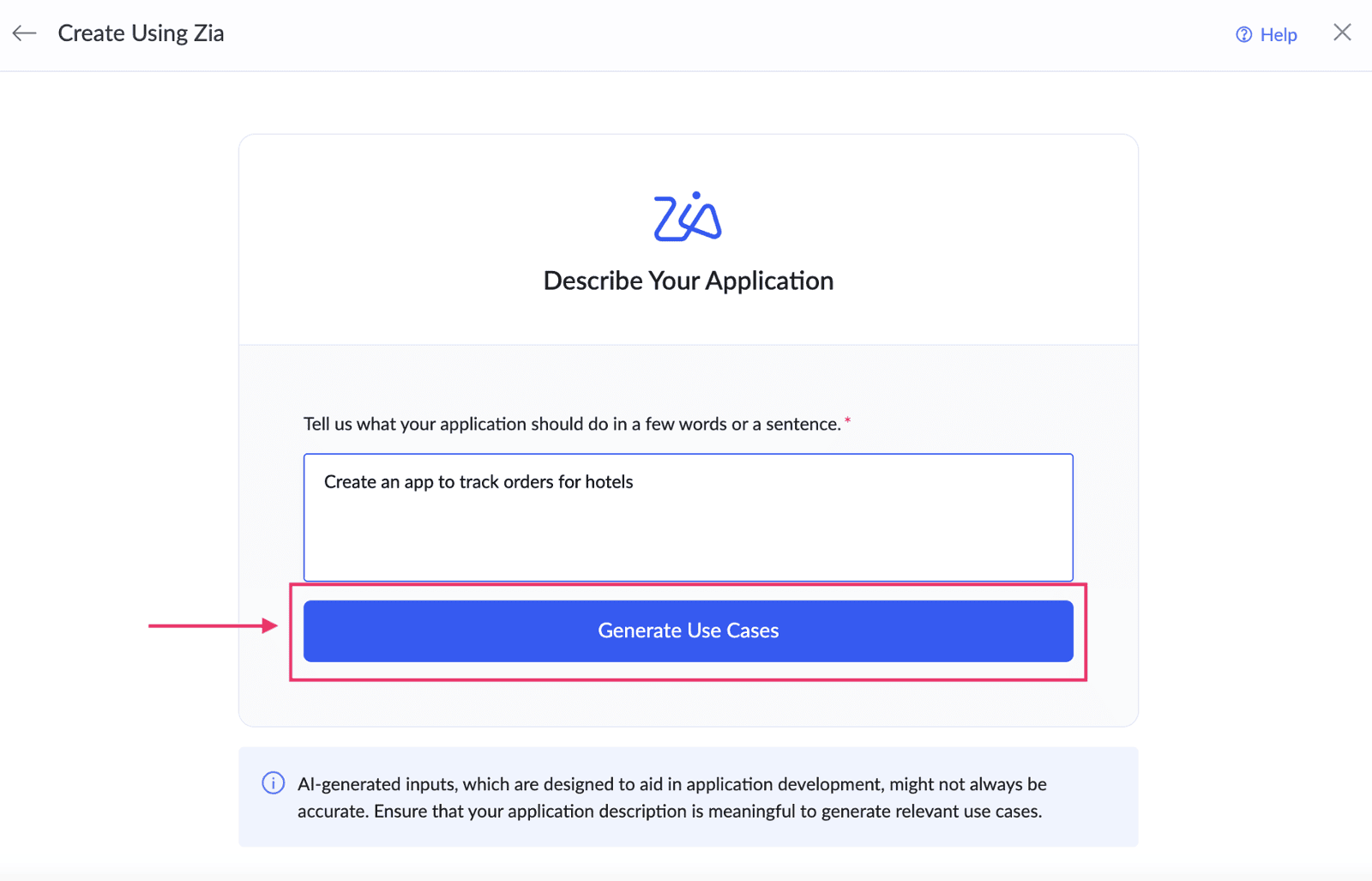
Theo mặc định, ba trường hợp sử dụng sẽ được tạo. Bạn có thể tạo tối đa năm trường hợp sử dụng (bao gồm trường hợp sử dụng tùy chỉnh) bằng cách nhấp vào nút Tạo trường hợp sử dụng.
6. Nhấp vào Tạo để tạo thêm các trường hợp sử dụng có liên quan đến ứng dụng của bạn.
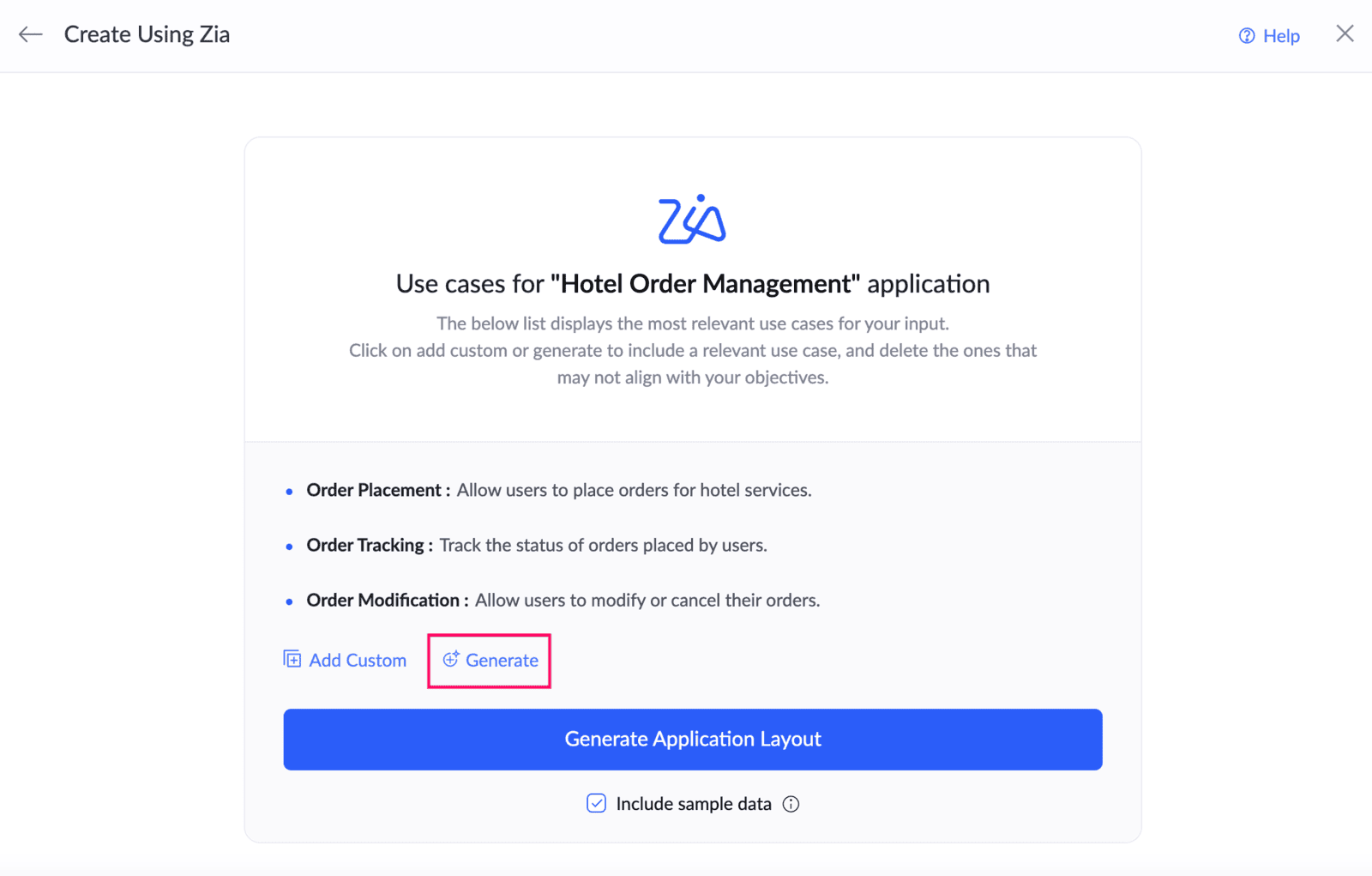
7. Nhấp vào Thêm tùy chỉnh để thêm trường hợp sử dụng tùy chỉnh có liên quan đến ứng dụng bạn muốn tạo, sau đó nhấp vào Thêm.
Khi bạn cố gắng thêm một trường hợp sử dụng có thể không liên quan đến ngữ cảnh ứng dụng của bạn, một cửa sổ bật lên xác nhận sẽ xuất hiện. Bạn có thể nhấp vào Tiếp tục để thêm trường hợp sử dụng tùy chỉnh đó.
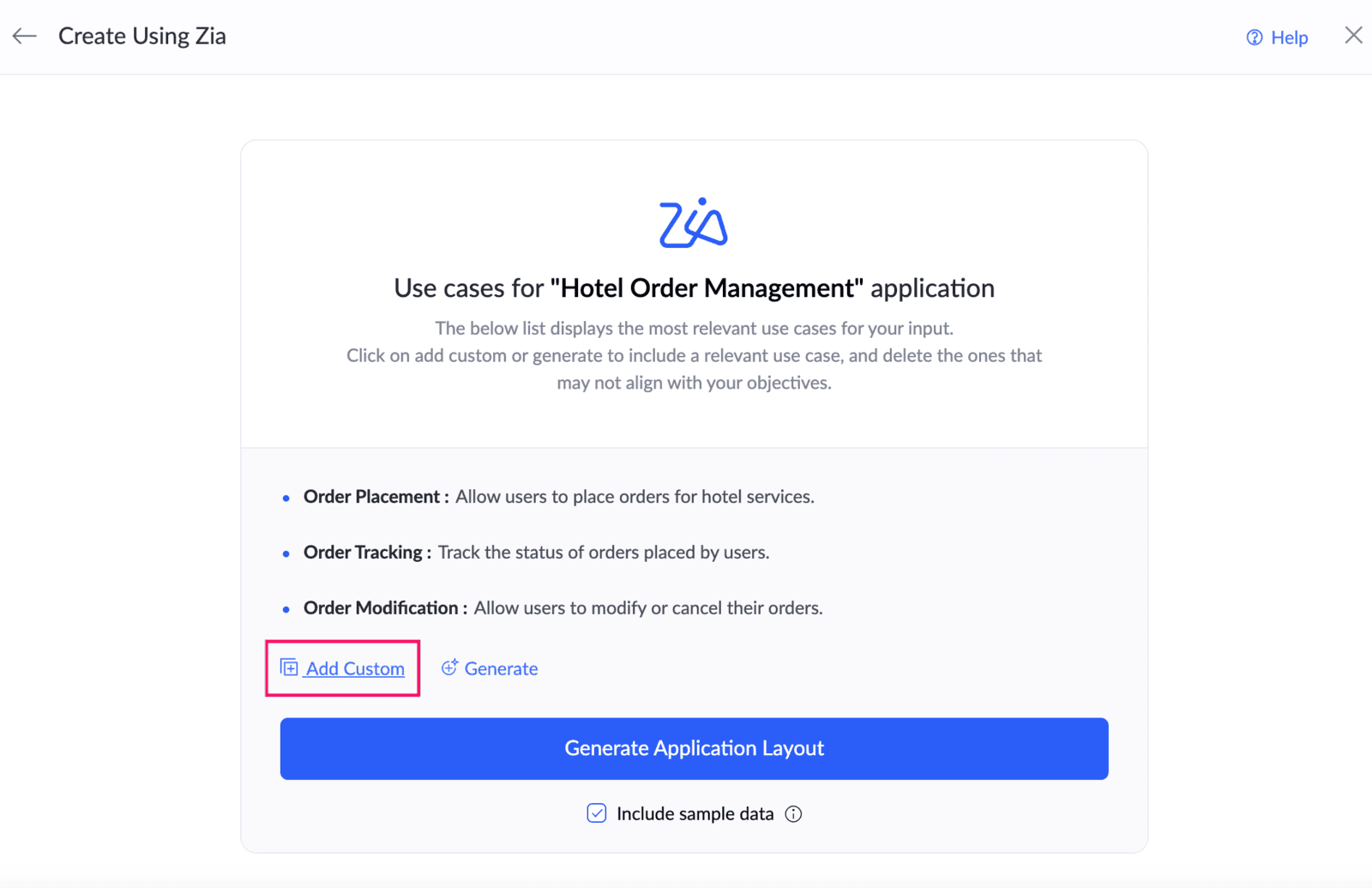
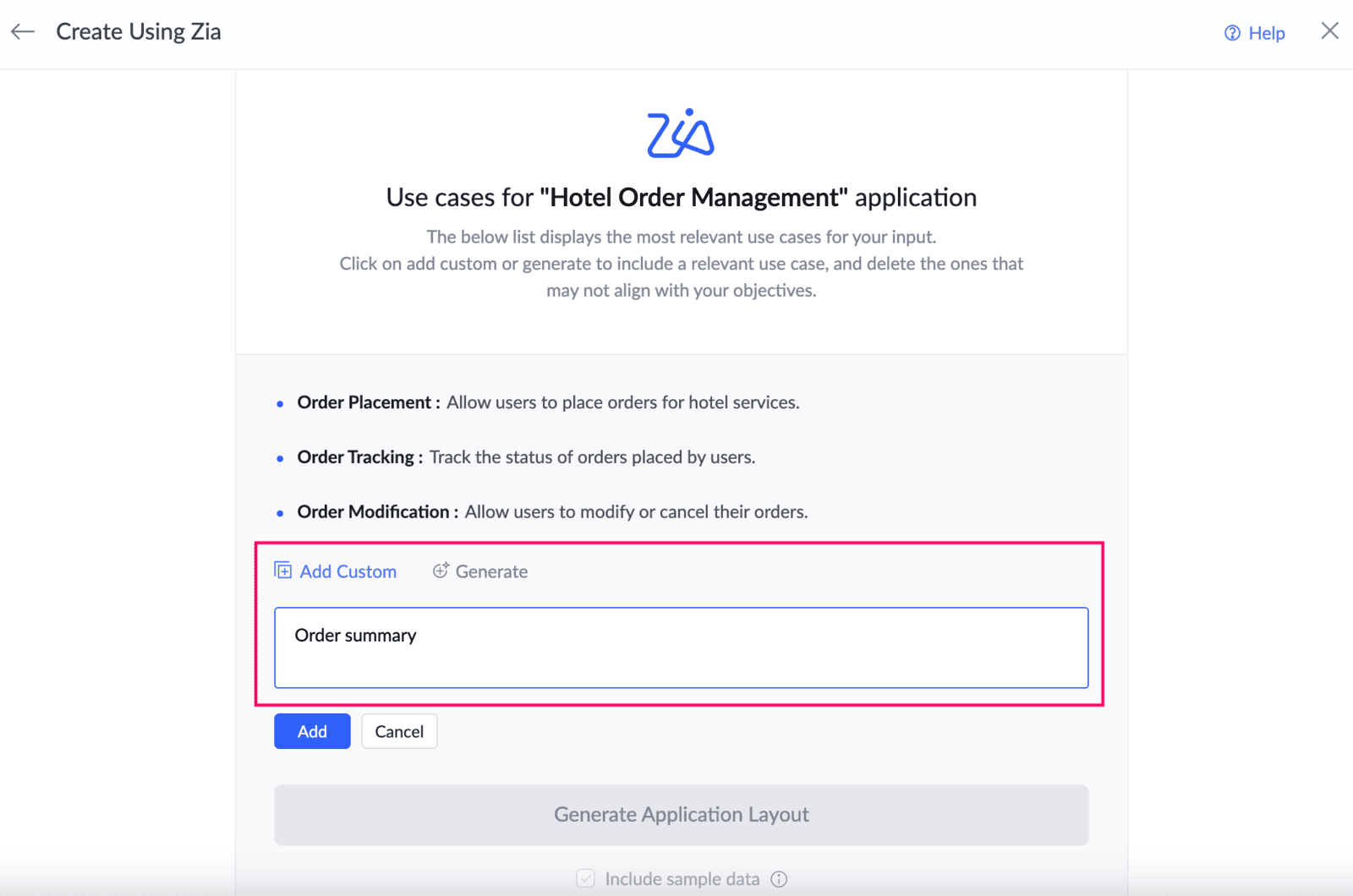
8. Di chuột qua một trường hợp sử dụng đã tạo và nhấp vào biểu tượng xóa để xóa trường hợp sử dụng. Sau đó, nhấp vào Xóa trong cửa sổ bật lên xuất hiện.
Lưu ý : Bạn cần có ít nhất một trường hợp sử dụng để tiến hành tạo ứng dụng bằng Zia.
9. Nhấp vào Tạo lại trường hợp sử dụng để tạo lại các trường hợp sử dụng theo yêu cầu.
- Bạn chỉ có thể tạo lại các trường hợp sử dụng sau khi cả năm trường hợp sử dụng đã được tạo ra ngay từ đầu.
- Nếu bạn đã thêm trường hợp sử dụng tùy chỉnh và nhấp vào Tạo lại , tất cả các trường hợp sử dụng sẽ được tạo lại bất kể loại trường hợp sử dụng nào.
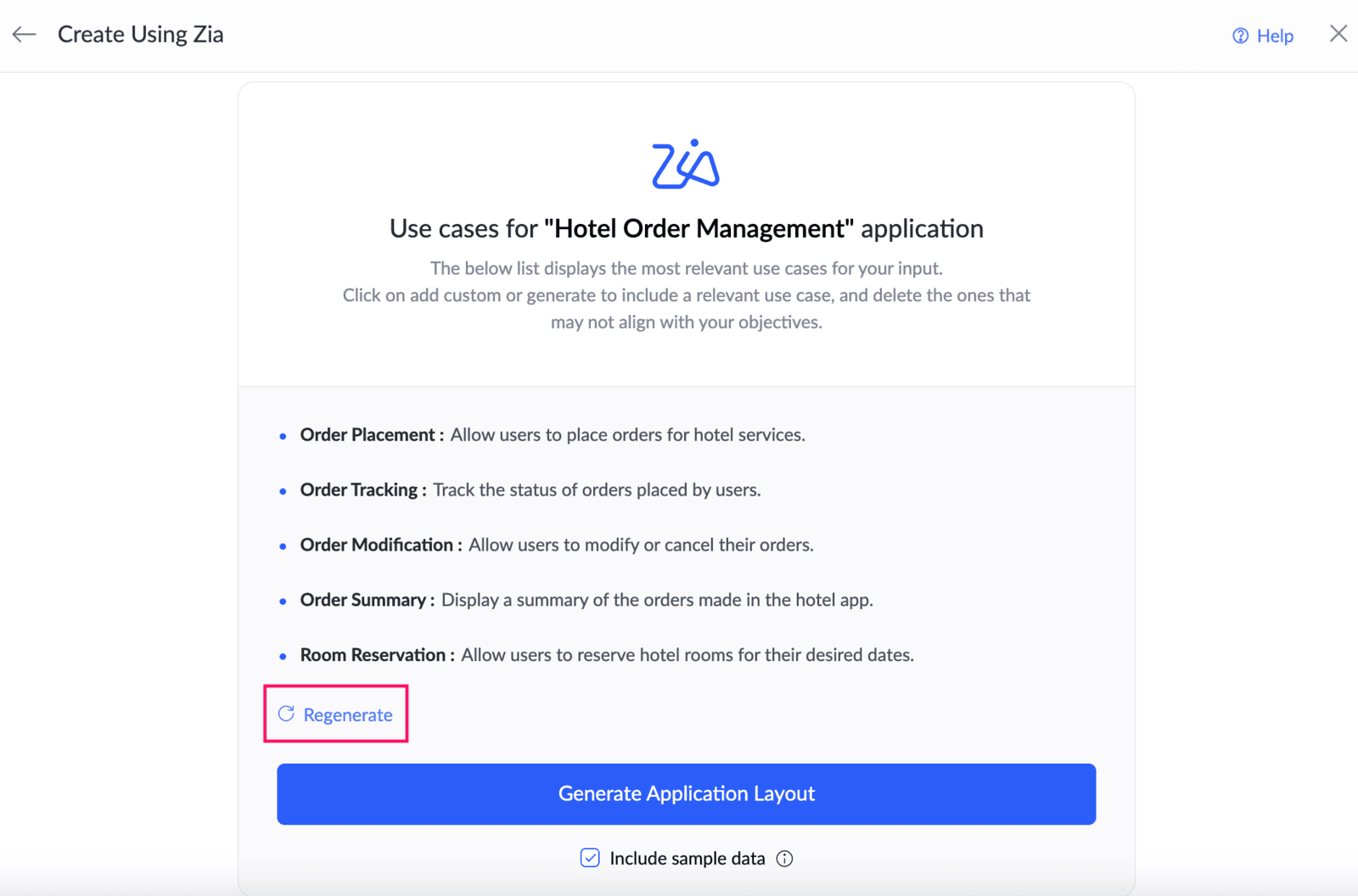
10. Nhấp vào Tạo lại trong cửa sổ bật lên xuất hiện.
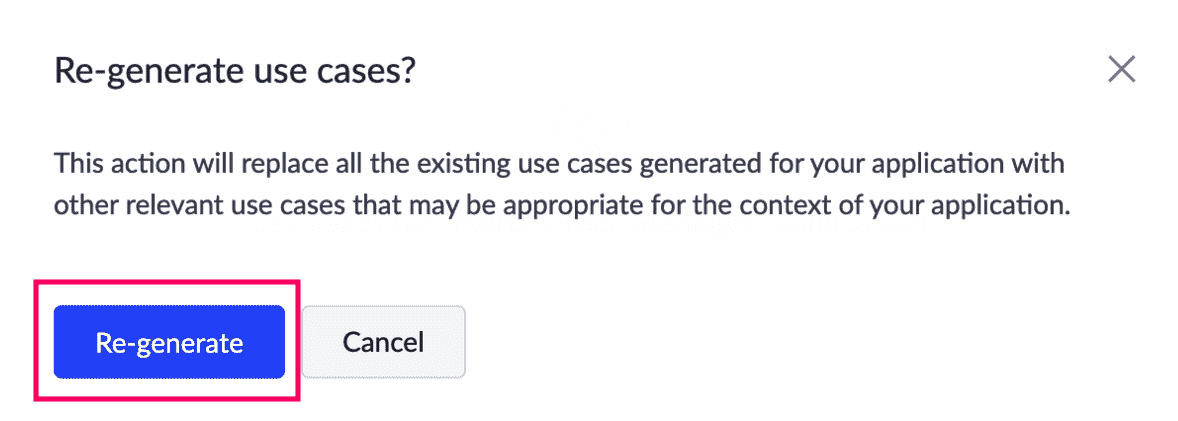
11. Kiểm tra Bao gồm dữ liệu ứng dụng mẫu (nếu cần) để bao gồm dữ liệu mẫu mà chúng tôi cung cấp trong ứng dụng của bạn. Bạn sẽ được đưa đến tab dữ liệu của giao diện nhập dữ liệu.
- Dữ liệu mẫu được tạo cho mỗi trường hợp sử dụng thể hiện một kịch bản thực tế nhưng sử dụng dữ liệu giả định.
- Việc bao gồm dữ liệu mẫu tại thời điểm này làm cho quá trình tạo ứng dụng trở nên dễ dàng hơn một chút vì nó giúp bạn hình dung cách một ứng dụng hoạt động sẽ trông như thế nào với dữ liệu được điền vào.
- Nếu bạn đã chọn tùy chọn bao gồm dữ liệu ứng dụng mẫu, tab dữ liệu sẽ được điền sẵn dữ liệu mẫu.
12. Nhấp vào Tạo Bố cục Ứng dụng để cho phép Zia tạo ứng dụng (không có dữ liệu) với các biểu mẫu cần thiết. Một bảng có dữ liệu bao gồm các chi tiết đơn hàng thông thường được tạo cho bạn.
Bước 3: Xem lại bảng cho ứng dụng của bạn
Bước 3: Xem lại bảng cho ứng dụng của bạn
Dựa trên những gì bạn mô tả, AI tạo ra các trường hợp sử dụng, sau đó sẽ được sử dụng để thiết kế các bảng (biểu mẫu) cho từng trường hợp sử dụng được tạo ra cho ứng dụng của bạn ở bước trước. Bây giờ bạn có thể thực hiện các hành động sau.
- Xin lưu ý rằng các trường hợp sử dụng do AI tạo ra sẽ được sử dụng chung để hỗ trợ tạo ứng dụng và biểu mẫu có liên quan.
- Để biết danh sách các loại trường sẽ không được đưa vào biểu mẫu được tạo dựa trên các trường hợp sử dụng, bạn có thể nhấp vào đây. Tuy nhiên, bạn có thể thêm các trường này sau khi truy cập biểu mẫu của mình.
- Các bảng được tạo cũng có thể chứa các trường tra cứu cho phép bạn tra cứu dữ liệu từ một biểu mẫu khác trong cùng một ứng dụng.
- Bộ lọc : Lọc dữ liệu trong bảng có thể giúp bạn quyết định dữ liệu nào sẽ được tinh chỉnh, sau đó nhập vào ứng dụng cần tạo.
- Tìm và Thay thế : Bạn có thể tìm một giá trị trong toàn bộ bảng hoặc trong một cột của bảng đó và thay thế bằng một giá trị khác.
- Lọc dữ liệu : Bạn có thể thực hiện các hoạt động lọc dữ liệu thông minh.
- Gợi ý thông minh : Bạn có thể hoàn thiện bảng sau khi thực hiện các hành động được gợi ý bởi Zia, trợ lý AI.
- Chỉnh sửa tên ứng dụng và biểu mẫu : Bạn có thể sửa đổi tên ứng dụng, tên bảng và thuộc tính của chúng.
Bước 4: Tạo ứng dụng
Bước 4: Tạo ứng dụng
Khi bạn đã sẵn sàng tạo ứng dụng của mình, sau khi bạn đã xem và tinh chỉnh dữ liệu xong.
1. Nhấp vào Tạo từ góc trên bên phải của giao diện nhập. Một cửa sổ bật lên hiển thị tiến trình sẽ xuất hiện.
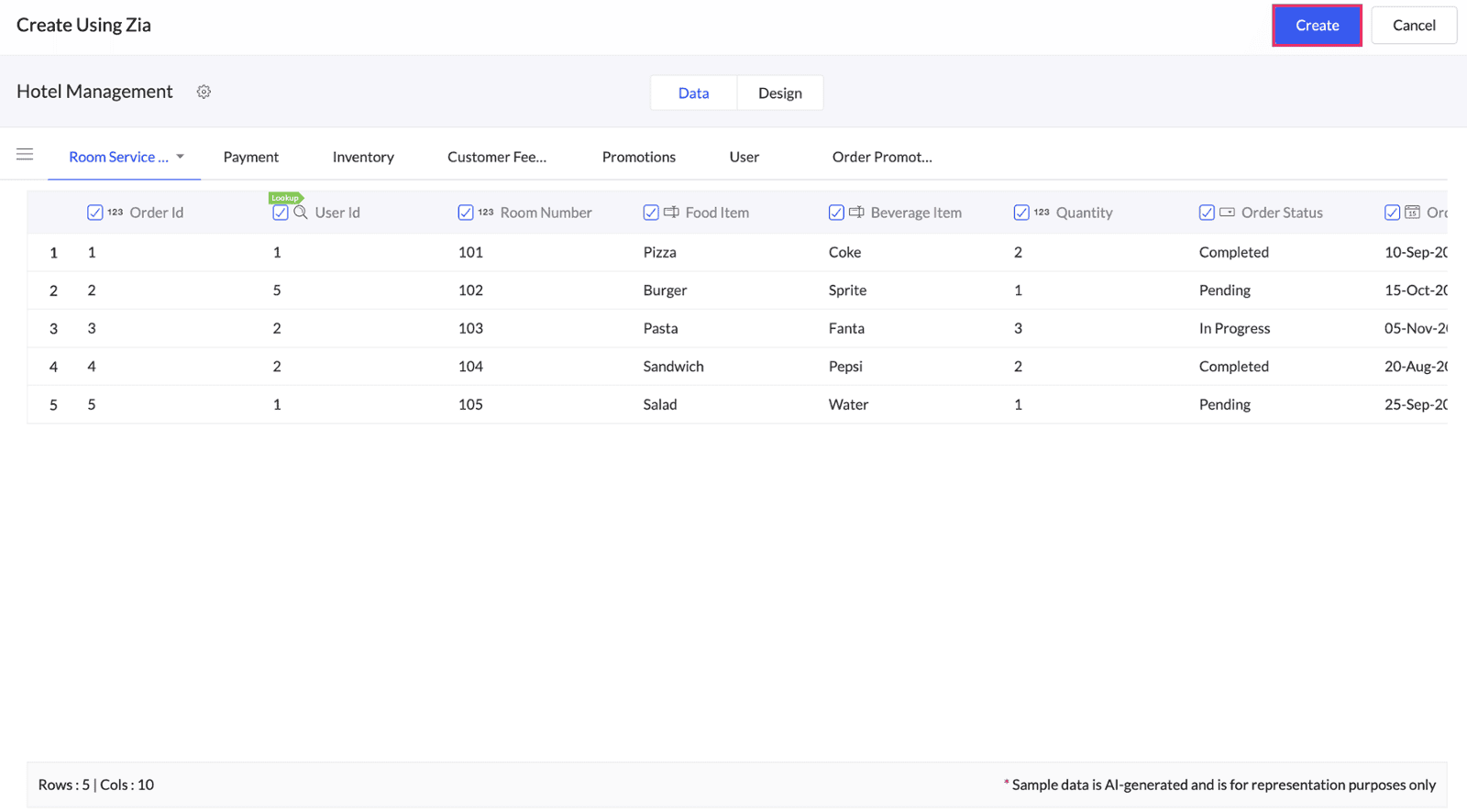
2. Nhấp vào Truy cập ứng dụng để truy cập ứng dụng mới tạo.
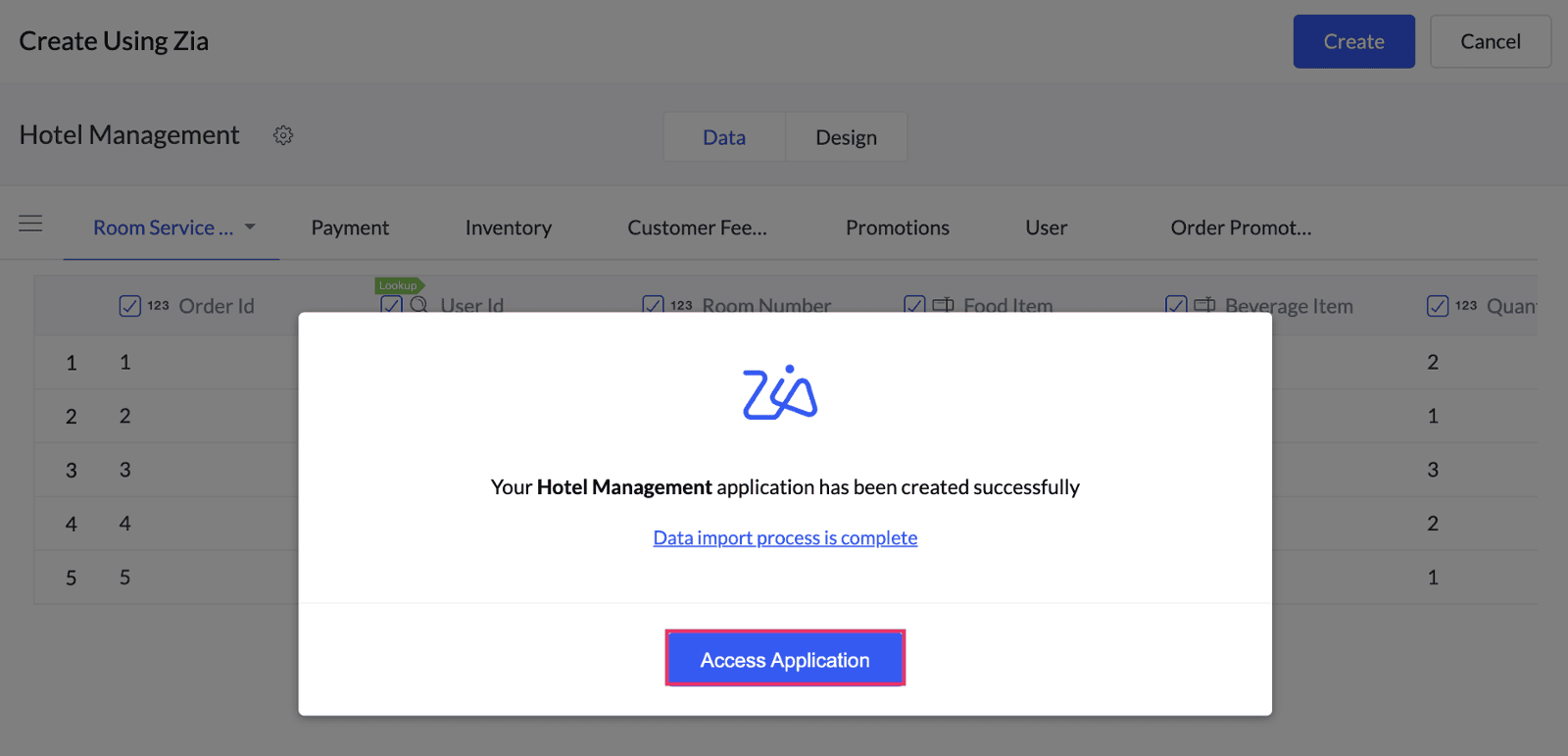
- Bạn sẽ được đưa đến một trong các báo cáo ứng dụng của mình, nơi bạn có thể thêm hồ sơ.
4. Quản lý công việc sử dụng API OpenAI
4. Quản lý công việc sử dụng API OpenAI
Để xem mức sử dụng hàng tháng của OpenAI API.
2. Nhấp vào Zia trong thẻ ứng dụng. Màn hình cài đặt sẽ xuất hiện.
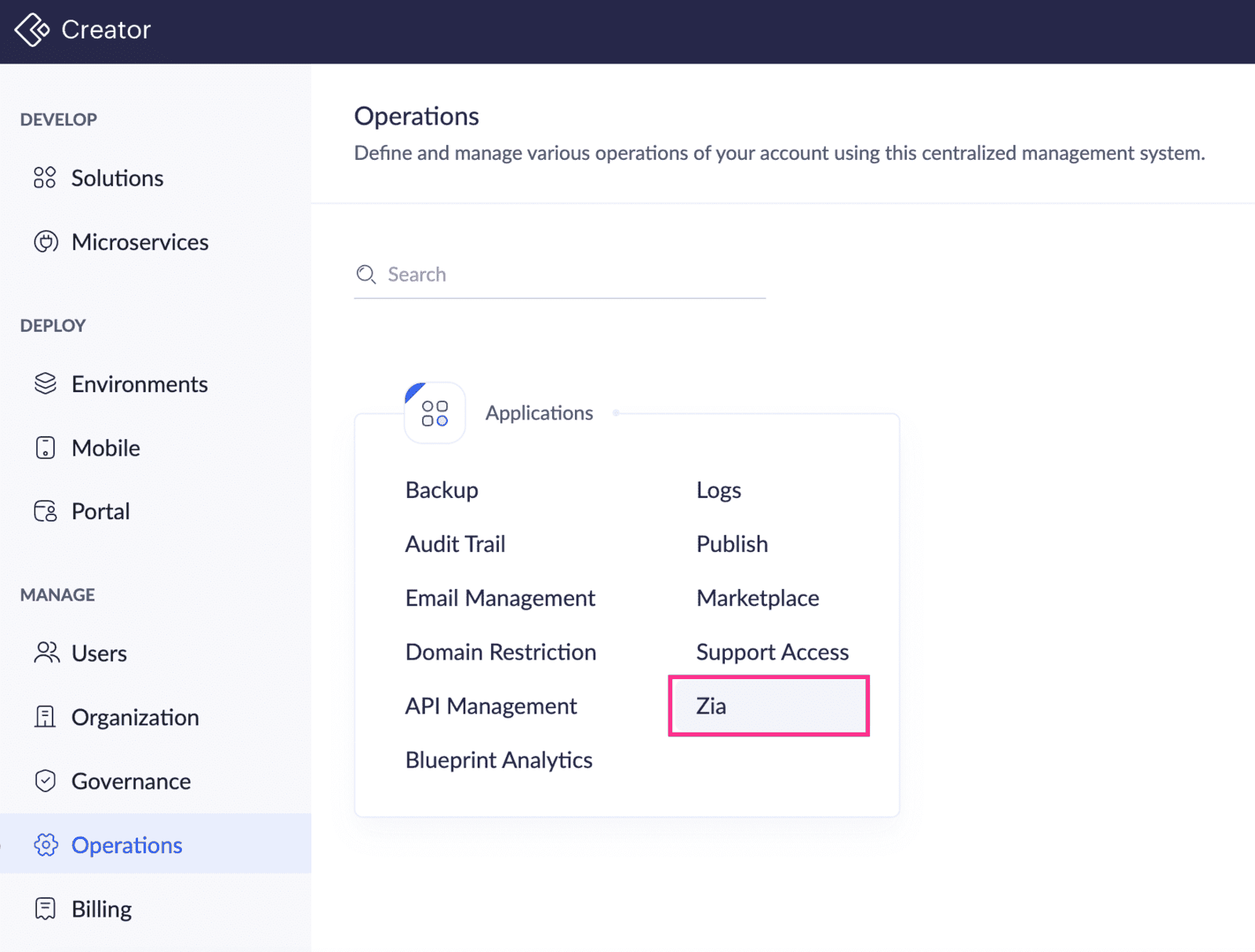
3. Click vào tab sử dụng.
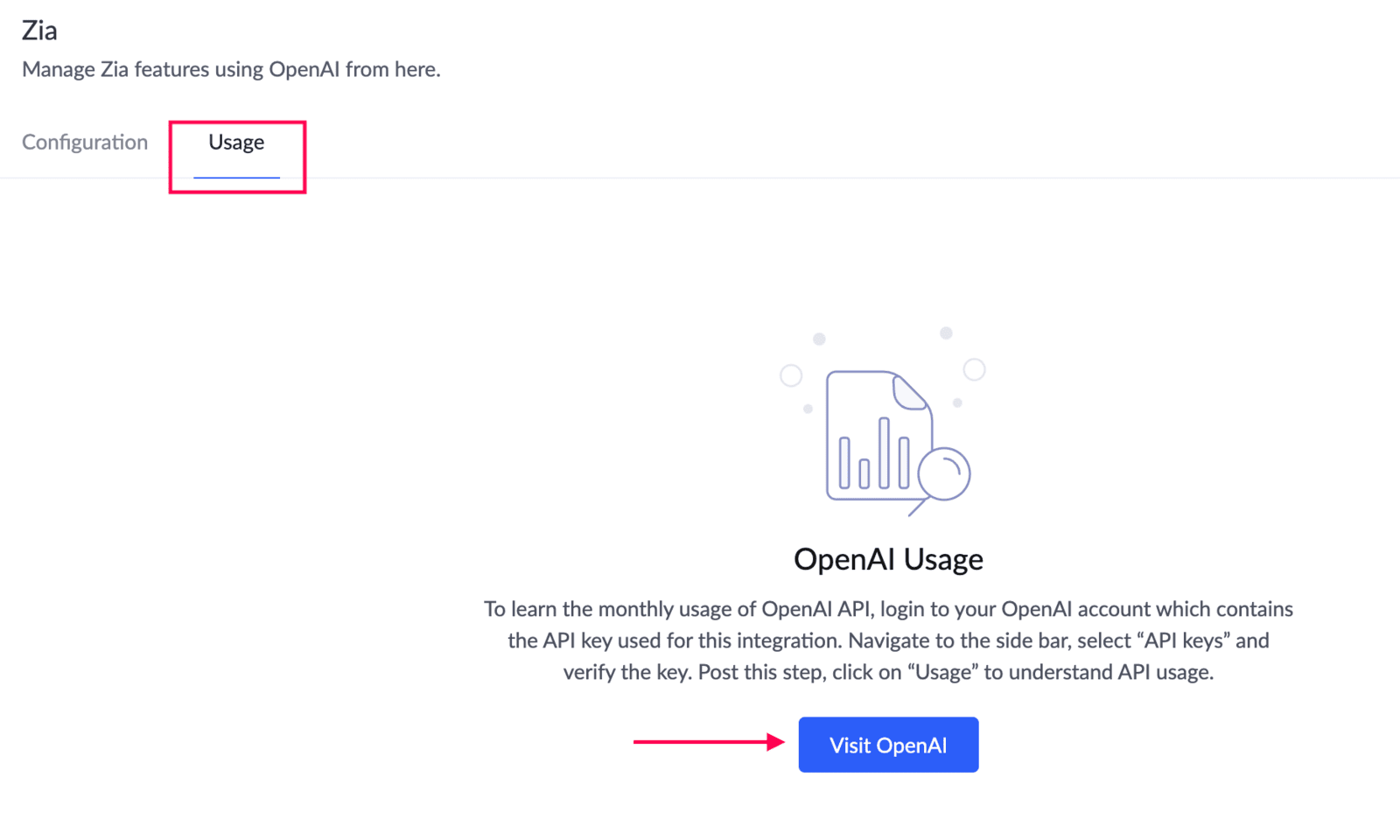
4. Nhấn vào nút Go To OpenAI ở giữa. Bạn sẽ được cung cấp trang đăng nhậpnền tảng của nhà phát triển OpenAI.
5. Đăng nhập vào tài khoản OpenAI có chứa API khóa được sử dụng cho hợp lý này.
6. Điều hướng đến thanh bên, chọn API khóa và API khóa xác định được sử dụng.
7. Bấm vào sử dụng để xem khả năng sử dụng API hàng tháng trong Open AI của tổ chức của bạn.
5. Hạn chế
5. Hạn chế
- Giới hạn tốc độ API OpenAI: Giới hạn tốc độ là những hạn chế mà API của OpenAI áp dụng đối với số lần người dùng hoặc máy khách có thể truy cập dịch vụ của họ trong một khoảng thời gian nhất định và thay đổi tùy theo mức sử dụng và mô hình được sử dụng.
- Để xem giới hạn tỷ lệ cho tài khoản của bạn có chứa khóa API được sử dụng cho tích hợp này, hãy truy cập https://platform.openai.com/account/limits
- Để tìm hiểu thêm về cách thức hoạt động của giới hạn tỷ lệ, hãy truy cập URL bên dưới.
https://platform.openai.com/docs/guides/rate-limits